2018/11/14
最近测试平台需要对mysql进行测试,但是tpcds里面生成的查询语句有的语法MySQL5.7不支持,我们只好换成MySQL8。博主先在本地ubuntu16.04进行了安装。
by the way,安装有三种方式。源码安装、RPM安装、二进制文件安装,在这里我选择了第二种。
先贴官方文档。
- 因为是ubuntu,所以我们选择APT库,把他下载到本地。博主就是
/home/darcy/Download/下面。

- 解压:
sudo dpkg -i /home/darcy/Downloads/mysql-apt-config_0.8.10-1_all.deb。- 这一步是把MySQL服务器,客户端和其他组件的APT存储库添加到我们的系统的软件包源列表中。
- 在软件包安装过程中,系统会提示您选择MySQL服务器版本和其他组件,例如群集,共享客户端库或您要配置进行安装的MySQL工作台。博主目前没有深入了解这些,我们直接按照他default来,最后一个选项Ok并单击[Enter]完成发行包的配置和安装

-
安装MySQL服务器。
- 下载更新最新的软件包信息

- 安装MySQL服务器:
apt-get install mysql-server
在安装过程中被要求为MySQL服务器的root用户输入密码,重新输入密码以确认。

接下来, MySQL服务器认证插件配置信息将会出现,并要求选择默认身份验证插件
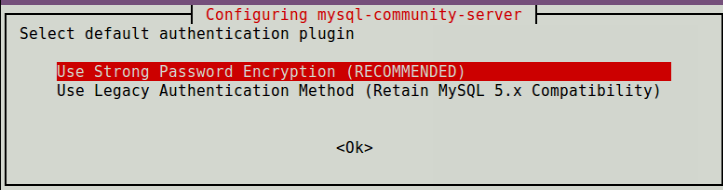
理论上到这一步。安装已经完成。但是为了安全起见,我们还可以增加下面几步。
- 下载更新最新的软件包信息
-
保护MySQL服务器安装
- 输入
sudo mysql_secure_installation

 这里其实主要的有四个点。除了基础的改密码之外,其他分别是:删除匿名用户?禁止远程root登录?删除测试数据库并访问它? 现在重新加载特权表?博主这里设置是ynyy,根据自己需求来搞(最后那个没深究是啥)。
这里其实主要的有四个点。除了基础的改密码之外,其他分别是:删除匿名用户?禁止远程root登录?删除测试数据库并访问它? 现在重新加载特权表?博主这里设置是ynyy,根据自己需求来搞(最后那个没深究是啥)。
- 输入
-
检验是否安装成功(MySQL服务器会在安装完成之后自动启动)
service mysql status,service mysql start,service mysql stop,分别是查看状态、开启、关闭。

然后我们进入里面:

安装完成
至于其他插件的安装,我们可以参考官方文档。之后若有需要,博主也会在此更新。
安装两个比较重要的组件。mysql-workbench-community&libmysqlclient18
我们先apt-get update,再sudo apt-get install mysql-workbench-community&sudo apt-get install libmysqlclient18,在官方文档是这样的,但是其实第一个没有问题,安装第二个的时候,我们得把18改成20,是这样的18服务于ubuntu12/14,20服务于16以及更高版本的:
 但其实啊,libmysqlclient早就安好了,也就是说我们这一步不用运行的。
但其实啊,libmysqlclient早就安好了,也就是说我们这一步不用运行的。